Abseits des Mainstreams interessiere ich mich nach wie vor immer noch etwas für den Raspberry Pi. Damals habe ich mir die erste Generation gekauft und war vom damaligen Hype um den Kleinstrechner ebenso mitgerissenen, und welche Projekte man darauf verwirklich könnte.
Neulich bin ich beim Warten im Wäschesaloon auf das Pi-Hole Projekt gestoßen:
um in der Projekt-Sprache zu bleiben, ein Schwarzes Loch für die Internet-Werbung.
Meiner privaten Meinung nach hat die Werbeindustrie den Bogen schon vor Längerem überspannt, d.h. überall nur noch Tracker um ja genau die Customer-Journey zu bekommen die sich die Werbetreibenden wünschen, und vor der man sich eigentlich per Noscript und Adblocker schützen sollte.
Das obige Pi-Hole-Projekt ist so ein Adblocker, installiert z.B. auf einem kleinen Raspy (da reicht schon die 1.Generation) mit nur einem einzigen Befehl (sehr smart) und am Ende hast Du auf dem Raspy einen DNS-Server den Du für Dein gesamtes Heimnetzwerk verwenden kannst, und alle Geräte die darüber Ihr DNS beziehen sollte vor sehr viel Werbung geschützt sein. Über 120.000 Werbe-Domain-Namen sind gespeichert und werden dann eben per localhost vom Raspy an die Geräte im Lan ausgeliefert.
Zuerst habe ich mir unter:
ein aktuelles Raspy-Image gezogen und per Win32Imager (https://sourceforge.net/projects/win32diskimager/) unter Windows auf eine SD-Karte gespielt. Dauert vielleicht 5-6 Minuten, bis das Image 5 GB Image auf der SD-Karte ist.
Rein damit in den Raspy und noch kurz auf dem Raspy angemeldet und SSH freigeschaltet damit ich da nicht immer mit eigener Tastatur und HDMI-Kabel an den Raspy muss sondern dass mit Putty oder Ähnlichem komfortabel vom Windows-Rechner machen kann.
Nachdem der Raspy gestartet ist sollte Ihr auf der Shell schon angemeldet sein. Wenn nicht schaltet mittels der Tasten ALT+CTRL+1 auf die erste Konsole um.
Nun mittels
sudo raspi-config
das Config-Tool starten, hier unter "Interface Options"
danach "SSH"
einfach den SSH-Server per Enabled auf Start setzen
Fertig, Tool verlassen
evtl. noch ein ifconfig auf der Konsole um zu sehen welche Adresse der pi hat
und dann einfach in Zukunft per putty der IP-Adresse und SSH anmelden, und der Raspy kann an den finalen Ort per LAN angebunden werden. Login ist pi und das Passwort raspberry
Ich setze mir dann immer noch mit
sudo passwd root
ein eigenes root Kennwort, wechlse mit
su root
zu root, und nun reicht es das entsprechende Curl-Kommand von pi-hole einzugeben,
curl -sSL https://install.pi-hole.net | bash
Kurze Zeit später meldet sich der Installer:
fragt welches Interface Ihr verwendet möchtet. In nehme Fall nehme ich Lan, das wäre eth0
Pi-Hole fragt noch welchen DNS-Server Ihr verwendet möchtet. Ausgewählt ist Google, das ist für einen ersten Test ok, Ihr solltet aber Custom wählen und den DNS von Eurem Provider. Schaut in Eurem Router nach was Ihr hier vom Provider für einen DNS-Server erhalten hat, oder wie gesagt einfach Google auswählen:
Danach noch die Frage ob IPv4 oder IPv6 (in meinem Fall IPv4):
und noch die Netzkonfig bestätigen. Das passt für meinen Fall, bei Euch werden sicher andere Einstellungen angezeigt:
Wir installieren natürlich noch das Web-Interface
und loggen die Requests:
das wars dann, den Rest macht der Installer von selbst...
Irgendwann ist die Installation durch und Ihr bekommt nochmals die Info welche IP Ihr Euren Geräten die über den Raspy und Pi-Hole ziemlich werbefrei surfen wollt, einstellen müsst.
Noch ein Passwort für das Webinterface setzen über
pihole -a -p
Das Webinterface erreicht Ihr über die IP des Raspy mit einem /admin
Nun stellt Ihr auf Eurem Lieblings-Device einfach den DNS-Server auf den PI:
und surft wie gesagt fast werbefrei. So sieht die Seite auf dem Device aus, das über den PI sein DNS bekommt:
und zum Vergleich ohne Pi als DNS-Lieferant:
Natürlich funktionieren nicht alle Seiten wie Bild.de
oder spiegel.de
Die Seiten erkennen einen Adblocker und zeigen dass dem User entsprechend an. Also eigentlich ein schönes Projekt die Sache mit dem Raspy und Pi-Hole, aber für den täglichen Gebrauch vielleicht schon wieder obsolet ?!
Die Statistik im Webinterface zeigt Euch schon allerhand an:
Interessant natürlich das Verzeichnis /etc/pihole
dort findert Ihr auch die entsprechenden Domainnamen die vom Pi-Hole Projekt als Werbelieferant identifiziert worden sind:
Das Prinzip ist immer das Gleiche, d.h. Ihr habt die lokale IP-Adresse Eures Raspy und dahinter die Werbedomain:
Ihr könnt über das Webinterface natürlich auch eigene Einträge in die Blacklist hinzufügen.
Interessant für mich eigentlich nur wie smart die Installation auf dem Raspy funktioniert, nur mit einem einzigen curl-Befehl (siehe oben) und natürlich was so alles in der gravity.list Datei steckt, da finde ich auch viele Bekannte...









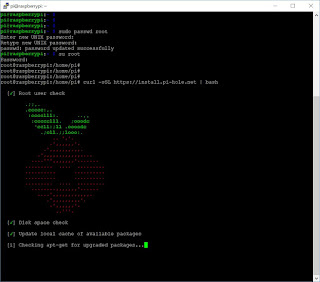


















Kommentare
Kommentar veröffentlichen